报警配置
这是配置警报的第一步。在这里,我们将指定警报类型及其触发时间。我们还可以查看触发的原因。
这也在侧边栏中直接链接到警报页面。这是因为这两个功能彼此相关。
已弃用:
- 设置(经典/联系人列表):我不建议使用这个。有��更好的方法来添加电子邮件。您可以在侧边栏的警报手册中看到这一点。这也将在此页面上进行链接。
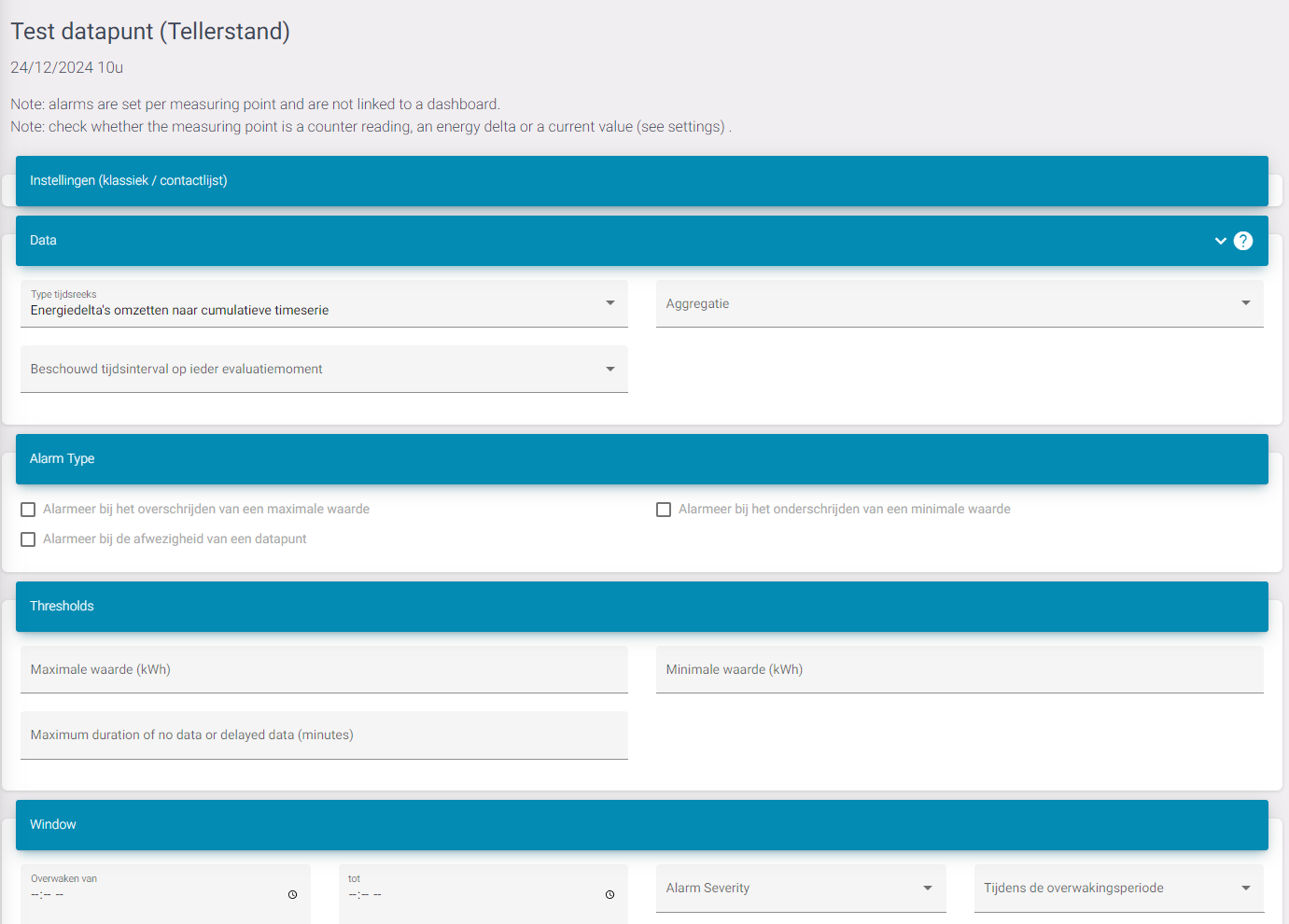
数据
在这部分中,您可以指定数据如何读取,如果您想要实时数据或平均值以及时间间隔。例如,我想查看过去 7 天数据是否低于某个阈值。然后,您可以选择“过去 7 天”,并在下一部分配置在该期间数据的最大值。
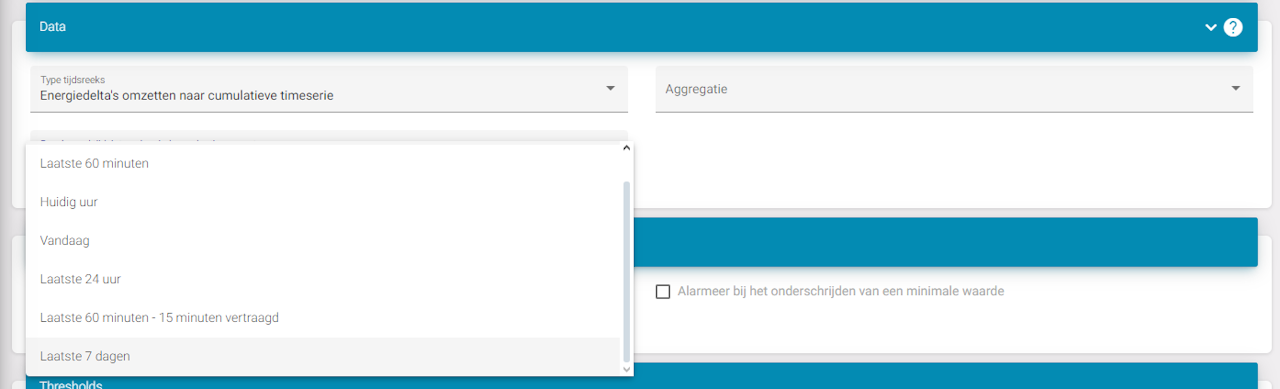
警报类型 + 阈值
在这里,我们可以设置警报的实际参数。在这种情况下,我设置了一个警报,当数据点为:
-
离线
-
300 分钟(5 小时)内没有接收到数据
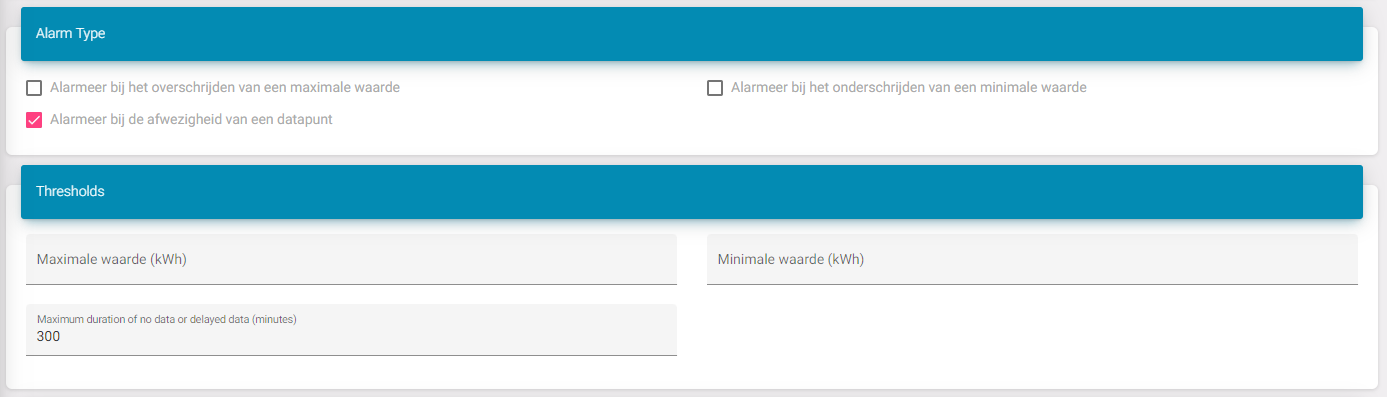
时间窗口
在这一步,我们可以指定一天中的何时会处于活动状态。这对于您有太阳能电池板时很有用,如果您想知道它们是否没有生产。但每当太阳落山时,它们都会停止。因此,您可能想添加一个监视窗口,仅在上午 10 点至下午 4 点之间查看。
严重性是一个信息字段。
添加时间窗口时,可能会导致警报不断触发。您可能希望每天都会收到提醒,或者您只想要一个警报。
为此,您可以使用“在守护期内”。选择“保持状态”将不会发送新警报。这意味着当警报被触发时, 它不会再次触发。如果您选择“重置状态”,每次警报达到窗口的开始时,都会发送一封新电子邮件。

受保护的数据点
该表用于查看警报是否被触发。由于我最后的值在 5 小时之前发送,所以我不会收到警报。
